
- •Основные приемы работы в субд Access
- •Лабораторная работа № 10 создание системы таблиц базы данных и организация связей между ними
- •Лабораторная работа № 11 запросы базы данных и их конструирование
- •Iif(условие; команда 1;команда 2).
- •Лабораторная работа № 12 оформление форм для ввода и вывода информации. Редактирование элементов формы
- •Лабораторная работа № 13 подготовка отчетов. Редактирование структуры отчета
- •Лабораторная работа № 14 автоматизация работы пользователя с помощью макросов, модулей и кнопочных форм
- •Указания к выполнению расчетно-графической работы
Лабораторная работа № 13 подготовка отчетов. Редактирование структуры отчета
Информация
Средства Access по разработке отчетов предназначены для подведения итогов, по которым может быть осуществлен вывод данных из таблиц в виде выходного печатного документа. Эти средства позволяют сконструировать отчет сложной структуры, обеспечивающих вывод данных из разных таблиц. При этом могут быть выполнены самые высокие требования к оформлению документа. Перед началом конструирования отчета пользователь должен проделать подготовительную работу, в результате которой нужно определить требуемый макет отчета.
В процессе конструирования определяется состав и содержание разделов отчета, а также размещение в нем выводимых значений из полей таблиц базы данных. Кроме того, оформляются заголовки, подписи реквизитов отчета, определяется размещение вычисляемых реквизитов.
Отчет может создаваться с помощью Мастера или в режиме Конструктора отчетов. Во многих случаях удобно использовать Мастера. Созданный Мастером отчет можно доработать в режиме Конструктора.
При необходимости вывода в отчет данных из многих таблиц в качестве основы отчета может использоваться многотабличный запрос. На запрос могут быть возложены наиболее сложные виды выборки и предварительной обработки данных. Конструктор отчетов позволяет полученные в отчете данные успешно сконструировать и оформлять.
Задание 13.1
Выполните конструирование отчета на основе таблицы Автомобили, в котором подсчитываются общие суммы по заводской цене на автомобили, по предпродажной подготовке, по транспортным издержкам.
Указание
Предложенное задание предполагает создание формы вида см. на рис. 13.1.
СПИСОК АВТОМОБИЛЕЙ
Сегодня, 27.03.02 22:15:57
Название модели Заводская цена Транспортные издержки Цредпрод. подгот |
|||
Ваз 21 21 |
88000,00р. |
3000,00р. |
1 200,00р. |
Ваз 21 11 |
120000,00р. |
1 200,00р. |
300,00р. |
Лягушка |
1 111,00р. |
1 111,00р. |
12000,00р. |
Итого 209111,00р. 5311,00р. 13500,00р.
Рис. 13.1. Вид отчета по таблице Автомобили
Для построения отчета по указанной форме выполните следующую последовательность действий:
выберите закладку Отчеты и нажмите кнопку Создать;
в окне Новый отчет выберите в качестве исходных данных таблицу Автомобили, а затем из списка предлагаемых средств Конструктор и подтвердите действие кнопкой ОК.
в открытом окне Отчета, имеющим вид представленный на рис. 13.2,необходимо выполнить размещение основных элементов;
выполните включение дополнительных разделов отчета с помощью команды Вид / Заголовок/примечание отчета;
выполните двойной щелчок на указателе Верхний колонтитул и установите свойство Вывод на экран - Нет;
в панели инструментов выберите Надпись, поместите в поле Заголовка отчета и введите текст СПИСОК АВТОМОБИЛЕЙ;
двойным щелчком на Надписи вызовите окно свойств и установите: Цвет текста - 16711680, Шрифт – Times New Roman Cyr, Размер шрифта - 14, Курсив - Да;
растяните рамку надписи до таких размеров, чтобы текст надписи был виден в полном объеме;
выберите инструмент Поле и перетащите также в поле Заголовка отчета, растащите название поля и поле ввода, в поле ввода введите формулу: =Now(), в названии поля укажите: Сегодня, по своему усмотрению установите форматирование шрифта для названия и содержания поля;
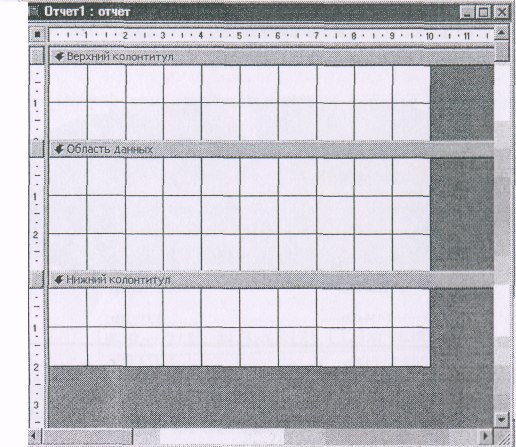
Рис. 13.2. Вид окна Конструктора отчетов
аналогичным образом в область Заголовка отчета добавьте надписи: Название модели, Заводская цена, Транспортные издержки, Предпродажная подготовка и выполните форматирование по своему усмотрению, Выравнивание - по правому краю;
на панели инструментов выберите инструмент Линия и проведите ограничение сверху и снизу заголовка таблицы, установите форматирование линии по своему усмотрению;
с помощью команды Вид / Список полей вызовите окно, содержащее поля таблицы Автомобили;
выполните перетаскивание соответствующих полей таблицы, обратите внимание на то, что при перетаскивании появляется надпись и поле, выполните выделение надписи и удалите ее для каждого из полей с помощью клавиши <Delete>;
14) установите высоту Области данных по размеру размещенных полей;
выполните вставку номера страниц в нижний колонтитул с помощью команды Вставка / Номера страниц, в окне Номера страниц установите переключатель области Расположения в положение Нижний колонтитул;
для подсчета общей суммы по столбцам необходимо в область Примечание отчета вставить три свободных поля и в каждое из полей соответственно ввести формулу: =Sum([3аводская цена]); =Sum([Транспортные издержки]); =Sum([предпродажная подготовка])',
17) установите для этих полей: Формат числа - денежный, Число десятичных знаков - 2; Выравнивание текста - по правому краю;
18) в итоге окно Конструктора отчета примет вид представленный на рис 13.3.

Рис. 13.3. Окно Конструктора после добавления всех элементов Внимание!
Для избегания ошибок выполняйте просмотр отсчета после добавления каждого элемента.
Задание 13.2
Выполните построение отчета, который выполняет расчет общей итоговой суммы по стоимости автомобилей.
Задание 13.3
Выполните построение отчета по общей сумме льгот при продаже машин постоянным клиентам.
Задание 13.4
Выполните построение отчета расчету суммы НДС после продажи автомобилей.
Задание 13.5
Рассмотрите работу Мастера отчетов.
Задание 13.6
Сконструируйте один отчет с его помощью.
Задание 13.7
Выполните расчет оплаты труда продавцам, которая составляет 10 % от объема выполненных сделок. Оформите результаты в виде расчетной ведомости и в виде платежной ведомости за текущий месяц.
